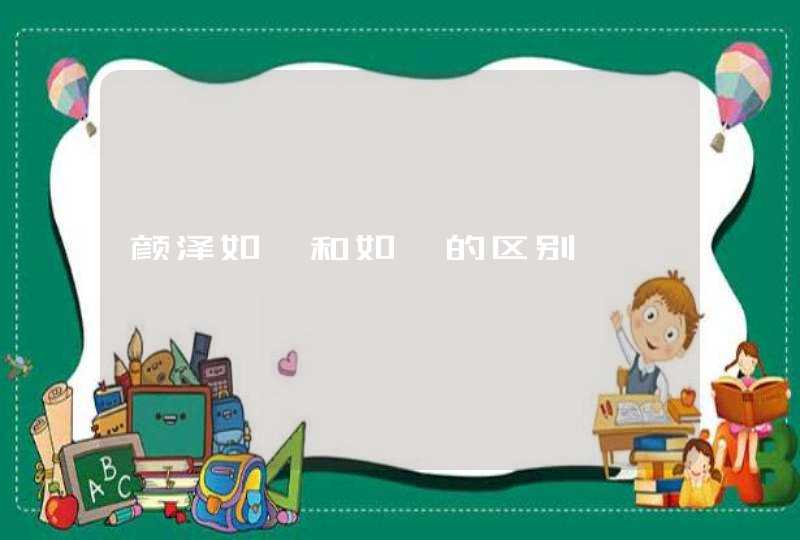1.手机端打开 WLAN、蓝牙和 NFC 开关。
2.电脑端开启 WLAN、蓝牙,并打开华为电脑管家。
3.将手机(解锁状态下) NFC 区域触碰电脑华为分享感应区域或Huawei Share的标签,直到手机提示音响或振动。确认连接后,手机桌面会显示在电脑屏幕上,实现多屏协同。
温馨提醒:您还可以在电脑管家点击我的设备 >我的手机 >立即连接,通过蓝牙发现、扫描二维码或有线方式进行连接。
手机支持HDMI usb输出或者蓝牙或者通过wifi或者电视盒子都可以与有相应功能的电视机连接上实现播放。电脑可以通过 hdmi vga 网线 电视盒子 wifi usb等等方式与有相应功能的电视机连接上实现播放。
具体看你的电视机有什么样的接口和功能,选取合适自己实际使用的连接方式。
1、使用高清数据线连接电脑和电视机显示屏。
2、windows8鼠标指向电脑屏幕右上角,出现设置(windows10:控制面板——调整计算机的设置——调整常用移动设备——连接显示器),点开逗仅电脑屏幕地这样电视机屏幕就显示出电脑的界面。
3、使用电脑鼠标直接操作。找到播放软件,打开电影,电视机屏幕就同步播放该电影了。
目前有着很多的用户都会使用手机来玩游戏或者看电视,但是嫌弃手机屏幕太小怎么办?其实手机可以进行投屏到电脑电视上的,但是具体应该怎么操作设置?手机投屏到电脑怎么设置?手机投屏到电视怎么设置?手机投屏画面会模糊吗?下面就和小编一起来看看吧。
一、手机投屏到电视
1.小米手机
如果我们想要将小米手机屏幕上的内容投屏到电视上的话,我们其实是可以直接使用小米手机中的【扫一扫】功能帮我们完成这样的操作。我们只需要打开小米手机扫一扫,然后用手机扫描小米电视上的二维码,然后再点击【快速投屏】就可以了。
2.华为手机
如果是使用华为手机的小伙伴,当我们想要将华为手机屏幕内容投屏到电视上的话,操作其实也非常简单,我们只需要在华为手机中打开【无线投屏】功能,然后待手机搜索到电视设备以后,我们就可以点击投屏到电视上了,使用起来也是很爽的呢~
3.苹果手机
如果是使用iPhone手机的小伙伴,也想要将手机屏幕投屏到电视上的话,我们只需要在iPhone手机中唤出控制中心,然后点击【屏幕镜像】功能,这样的话手机就会帮开始搜索可以投屏的电视设备。同样的,在搜索完成以后我们就可以点击投屏了,很是方便。
4.视频播放器
当我们想要将手机屏幕上的内容投屏到电视上,除了使用各个品牌手机自带的投屏功能之外,我们还可以利用各个视频播放app来帮我们。以芒果TV为例,我们在手机上打开软件,然后点击【我的】,接着在里面找到【投屏助手】,然后根据里面的提示就可以将手机屏幕投射到电视上了。
5.其他投屏
除了以上的操作之外,我们还可以通过其他的设备来完成投屏。我们可以在市面上购买一些有线投屏的设备,然后用投屏线将手机和电视连接起来,这样就可以轻松将手机屏幕内容投射到电视上了。
二、手机投屏到电脑
如果我们想要将手机屏幕投屏到电脑上的话,也是有很简单的方法可以完成的哟~
1.手机自带投屏
①手机操作
如果们想要将手机屏幕投屏到电脑上的话,我们可以先在手机中打开【无线显示】功能,然后让手机和电脑保持在同一个网络下,这样手机就会开始进行设备搜索了。
②电脑操作
接着我们打开需要投屏的电脑设备,然后点击界面右下方的气泡图标,然后选择【连接】,在查找到小米手机以后,点击连接就可以了,很是简单。
2.软件投屏
①迅捷录屏大师
除了以上的操作之外,我们也可以通过专业的投屏软件【迅捷录屏大师】来帮我们完成这样的操作。
②具体操作
在手机中打开软件以后,我们就可以点击【视频工具】-【手机投屏】,这样就可以进入手机的投屏界面。
接着我们可以在电脑上行打开同名的软件,电脑上就会出现一个二维码,这时候我们就可以在手机中点击【扫一扫投屏】,用手机扫描电脑上的二维码以后即可完成投屏,很是方便的呢
首先,这个功能目前的智能电视都可以支持,不过需要你确认一下电视本身是否支持手机/pad的传屏功能,如果支持,可按以下步骤尝试一下:1.手机和电视连到同一个局域网内(要能上外网);
2.在你的手机端打开pptv或优酷或百度视频;并随机选择一个视频进行播放;
3.如果在手机端有显示一个小电脑的标志,点击它,会出现一个设备列表,选择你的电视就可以传过去了